计算机应用基础配套教案因特网应用
计算机应用基础【第3章-因特网应用】课件

从20世纪90年代起,人们开始开发IPv6协议,这一协议的地址
长度从IPv4的32位发展到128位,提供了巨大的网络地址空间。
从而将从根本上解决网络地址枯竭的问题。一个IPv6的IP地址
由8节组成,每节包含16个地址位,以4个十六进制数书写,节
与节之间用冒号分隔。Ipv6是用于替代现行版本IP协议IPv4的
计算机应用基础【第3章-因特网应用】
3.1 任务1 接入Internet
1、建立ADSL连接
• 在控制面板中单击“网络连接”图标,或者右击桌面“网络邻居”→在快捷菜单中单击“属性” 命令,打开“网络连接”窗口,然后按下列图示建立连接:
选择“连接到 Internet”
选择“手动输设入运营商发
宽带连接
• 分离器的作用:开通了ADSL服务,要在电话 机前加装一个分离器,才会有清晰的话音。
• 2、小区宽带接入:这是大中城市目前较普及的 一种宽带接入方式,网络服务商利用以太网技 术,采用光纤接入到楼或小区,再通过网线接 入用户家,为整幢楼或小区提供共享带宽(通 常是10Mb/s)。
• 3、FSTN拨号入网:利用公用电话交换网拨号 实现用户接入的方式,最高的速率为56kbps, 属于窄带,目前只在没有宽带的地区才有。
• 计算机网络的发展经历了由简单到复杂、由低级到高级的发展过程,进入 20世纪90年代,计算机网络的发展更加迅速,目前正在向综合化、智能化、高 速化的方向发展。
• 2、IP地址:IP地址是网络资源的标识符,用二进制数字来表示。目前一个IP地 址使用32位的二进制数,分为4段,每段8位;通常用十进制数标记,每段的取 值范围是0∽225,段间用圆点“.”分开,如“192.168.1.1”。这种规定叫做IPv4协 议。
计算机应用基础配套教案因特网应用
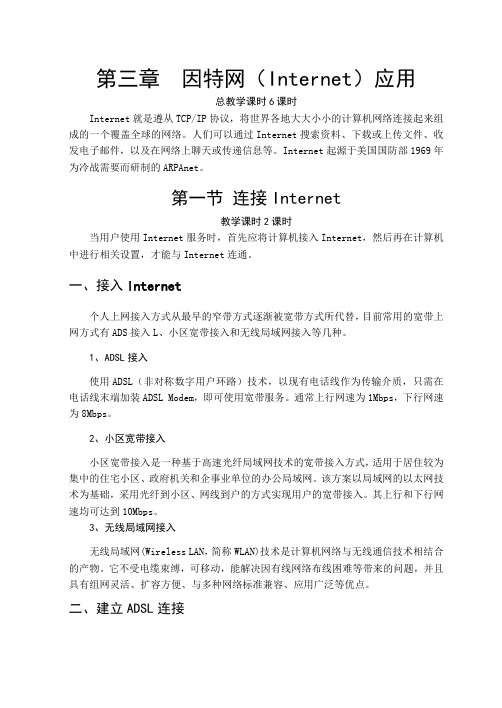
第三章因特网(Internet)应用总教学课时6课时Internet就是遵从TCP/IP协议,将世界各地大大小小的计算机网络连接起来组成的一个覆盖全球的网络。
人们可以通过Internet搜索资料、下载或上传文件、收发电子邮件,以及在网络上聊天或传递信息等。
Internet起源于美国国防部1969年为冷战需要而研制的ARPAnet。
第一节连接Internet教学课时2课时当用户使用Internet服务时,首先应将计算机接入Internet,然后再在计算机中进行相关设置,才能与Internet连通。
一、接入Internet个人上网接入方式从最早的窄带方式逐渐被宽带方式所代替,目前常用的宽带上网方式有ADS接入L、小区宽带接入和无线局域网接入等几种。
1、ADSL接入使用ADSL(非对称数字用户环路)技术,以现有电话线作为传输介质,只需在电话线末端加装ADSL Modem,即可使用宽带服务。
通常上行网速为1Mbps,下行网速为8Mbps。
2、小区宽带接入小区宽带接入是一种基于高速光纤局域网技术的宽带接入方式,适用于居住较为集中的住宅小区、政府机关和企事业单位的办公局域网。
该方案以局域网的以太网技术为基础,采用光纤到小区、网线到户的方式实现用户的宽带接入。
其上行和下行网速均可达到10Mbps。
3、无线局域网接入无线局域网(Wireless LAN,简称WLAN)技术是计算机网络与无线通信技术相结合的产物。
它不受电缆束缚,可移动,能解决因有线网络布线困难等带来的问题,并且具有组网灵活、扩容方便、与多种网络标准兼容、应用广泛等优点。
二、建立ADSL连接使用ADSL方式接入Internet,首先要在网络运营商(ISP)处开通ADSL服务,获取用户名和密码,安装好ADSL Modem,然后在操作系统中建立ADSL连接。
1、建立ADSL连接建立ADSL连接的操作步骤如下:(1)右击桌面上的“网上邻居”图标,选择快捷菜单中的“属性”命令,打开“网络连接”窗口;(2)单击“创建一个新的连接”链接,打开“新建连接向导”对话框,单击“下一步”按钮;(3)选中“连接到Internet”选项,单击“下一步”按钮;(4)选中“手动设置我的连接”选项,单击“下一步”按钮;(5)选中“用要求用户名和密码的宽带连接来连接”选项,单击“下一步”钮;(6)在“ISP名称”框中输入连接的名称,单击“下一步”按钮;(7)在“用户名”及“密码”框中输入用户名和密码,单击“下一步”按钮;(8)选中“在我的桌面上添加一个到此连接的快捷方式”,单击“完成”按钮。
计算机应用基础教学教案 第6章 局域网和Internet应用

第6章局域网和Internet 应用(总计6学时,包括实训内容)课题第一节组建与使用家庭(办公)网课时1学时教学内容1、局域网2、组建小型局域网需要的硬件设备3、硬件准备与连接4、配置计算机5、配置与使用共享资源6、使用网络打印机教学目标了解计算机网络的分类知道局域网的组建教学重点计算机网络的分类教学难点局域网的组建教学活动及主要语言学生活动一、创设意境,导入新课(设疑法、提问法)导入:同学们,让我们共同来说一下计算机在日常生活中的应用以及你所掌握的计算机的一些操作。
以上可见计算机在日常生活中的用途是非常大的,但是我们对它的使用又掌握了多少呢?从今天开始,由大家和我共同来学习计算机的基本知识。
二、新课教学(讲解法、提问法、示范法)1、局域网局域网是指在某一区域内由多台计算机互联形成的计算机网络,可以实现文件、打印机和Internet共享等功能。
2、组建小型局域网需要的硬件设备家庭(办公)网属于小型局域网,组建时一般需要使用网卡(目前大多数计算机都集成有网卡接口,如果没有则需要购买网卡安装在主板PCI插槽上)和若干带水晶头的网线,以及宽带路由器和交换机等设备。
3、硬件准备与连接宽带路由器组建家庭(办公)网的设备连接方法步骤1 将各计算机的网卡接口与宽带路由器的LAN口用双绞线相连学生回顾自己在日常生活中计算机网络的应用,并随着教师的讲解,引导出本节课要学习的内容。
步骤2◆接通宽带路由器的电源。
4、配置计算机要让局域网中的计算机能互访彼此的资源,以及共享上网,需做如下设置。
步骤1◆右击“网上邻居”图标,在弹出的快捷菜单中选择“属性”命令。
步骤2◆单击任务窗格中的“设置家庭或小型办公网络”超链接此部分主要由老师来讲解,同时学生也配合着老师回答一些常见问题步骤3◆选择“是,将现有共享连接用于这台计算机的Internet访问(推荐)”单选钮,步骤4◆在打开的画面中输入计算机描述及计算机名,单击“下一步”按钮步骤5◆在打开的画面中输入工作组名,单击“下一步”按钮步骤6◆在打开的画面中选择“启用文件和打印机共享”单选钮此时学生应该注意听教师的讲解,因为此处是新知识,同时也应积极回答相应的问题,进行认真的思考学生听讲,笔记步骤7◆在打开的画面中选择“完成该向导。
计算机应用基础(周南岳主编)之三【因特网应用】全解课件

2023-2026
END
THANKS
感谢观看
KEEP VIEW
REPORTING
因特网的应用领域
总结词:电子商务
VS
详细描述:电子商务是因特网上的一 个商业化应用领域,用户可以通过电 子商务平台进行在线购物、支付、交 易等商业活动。
PART 02
因特网接入方式
有线接入方式
ADSL接入
Cable Modem接入
利用现有的电话线,通过调制解调器实现 高速上网。
利用有线电视网络,通过Cable Modem设 备实现高速上网。
网。
通过卫星信号接收设备 ,实现远程和偏远地区
的上网服务。
卫星接入方式
01
02
03
04
同步卫星接入
利用地球同步轨道卫星,覆盖 广泛的服务区域。
倾斜轨道卫星接入
利用倾斜轨道卫星,提供区域 性的上网服务。
通信卫星接入
通过通信卫星,实现高速数据 传输和语音通信。
广播卫星接入
通过广播卫星,提供电视和广 播信号的接收服务。
2023-2026
ONE
KEEP VIEW
计算机应用基础(周南 岳主编)之三【因特网
应用】全解课件
REPORTING
CATALOGUE
目 录
• 因特网概述 • 因特网接入方式 • 因特网应用技术 • 因特网应用实践 • 因特网安全防护
PART 01
因特网概述
因特网的定义与特点
总结词:网络互联
详细描述:因特网是一种全球性的计算机网络,由数以千计的计算机和网络互联 而成,可以实现全球范围内的信息传输和资源共享。
02
详细描述:因特网上的信息是动 态变化的,随时有新的网站和资 源出现,也随时有旧的内容被淘 汰和更新。
计算机网络基础及应用教学设计(第七章因特网基础知识)

(2)发展阶段。
(3)目前发展状况。
8.1.2 Internet的发展
从业务的角度来看,Internet的发展呈现出以下的趋势和特征。
1. 数据超越语音
•2. Internet迈入后带宽时代
3. 业务种类的多样化和个性化
8.2.1 Internet的组成
Internet是由物理网络、通信协议和网络工具组成的。
TCP/IP协议开发了一种对计算机进行层次式命名的协议,这就是域名系统。
域名系统有两个要点在概念上是相互独立的。第一点是抽象的,它指明了名字语法和名字授权管理规则。第二点是具体的,它用于高效地实现主机名和主机IP地址的映射。在域名系统中提到的主机名即是主机域名,简称域名。
计算机的名字通常由三部分组成:本机名、组织名和组织类型,它们中间由分界符“.”隔开。此外,Internet命名方案允许计算机名字包括更多的部分,如在组织后面加一个后缀,而组织内部可以为计算机名字选择其他的后缀。组织在命名计算机时,常在计算机名字后附加一个部门的名字作为组织的后缀。
传统电话线仅使用4 kb/s的带宽,而双绞线的带宽可达10 Mb/s。ADSL将传统电话线没有充分利用的双绞线带宽充分利用起来,可以同时实现网络连接与语音通信。
4.DDN接入方式
数字数据网(DDN,Digital Data Network)是利用光纤、数字微波或卫星等数字信道来传输数据信号的网络。DDN通过租用专线通信线路与Internet进行直接的、24小时不间断的连接,适用于多人使用、数据通信量较大的情况,如企事业单位网和校园网。
ISDN给用户提供两个信道,可以全部用于接入,也可以只用一个信道。每个信道传输速率为64 kb/s,当两个信道同时使用时,数据传输速率可达128 kb/s。
计算机应用基础》周南岳配套电子教案第3章

体验与收藏夹。
:
操作步骤说明:
设 置
设置主页:在桌面右击IE浏览器图标,选择“属性”,在打开
主
的“Internet属性”对话框主页项的地址中填同之处与潜质,吸引用人单位 的目光,经历要和应聘的职位有关,用精确、扼要、逻辑清 楚的简历证明你有能力胜任用人单位提供的岗位。
体验与探索
•
说明:
体 验
登录QQ后,利用文件传送功能,可将文件传送给QQ好友。
:
使
在QQ中还建立群,将老师、同学的QQ号集中在群中,大家可
用
以一直讨论问题、交流信息等。
1. 认识搜索引擎 2. 搜索资源 3. 下载资源
•体验与探索
浏览网页
1. 启动浏览器
目前广泛使用的网页浏览器是IE浏览器。双击桌面上 的“Internet Explorer”图标,就可启动IE浏览器。
浏览器窗口组成包括标题栏、菜单栏、地址栏、浏览内 容区、状态栏等部分。
浏览网页 2. 保存和收藏网页
开的下拉菜单中选择“添加到收藏夹”,再在打开的“添加到收藏
藏
夹”对话框中单击“确定”即可。
网 页
体验与探索
•
搜索凡·高的油画“向日葵”。
体
验
操作步。
资
源
•
体验与探索
探
方法提示:
搜索下载网上资源 2. 搜索法国诗人魏尔伦的作品“夕阳”我们通过搜索引擎“”来实现。输入“百 度”网址
输入关键 字夕阳单击 一下搜索下载网上资源 3. 下载资源
在互联网上有很多资源可供我下载,如软件、游戏、学习资料、文 献等。下面以迅雷软件为例介绍下载方法。
打开迅雷 网站
单击下载 链接
计算机应用基础【因特网应用】课件

1980年代
万维网(World Wide Web) 的发明,使得因特网成为一个 全球性的信息共享平台。
21世纪
云计算、物联网、人工智能等 技术的发展,推动了因特网的 进一步发展。
因特网工作原理
01
TCP/IP协议族
TCP/IP协议族是因特网的核心协议,负责数据的传输和控制。它包括
TCP、UDP、IP等协议,实现了数据的封装、传输和解封装的过程。
要点二
详细描述
网络道德规范包括尊重他人、不传播谣言和虚假信息、不 参与网络欺凌等行为。个人应自觉遵守道德规范,维护网 络空间的健康和秩序。同时,社会各界也应加强宣传和教 育,提高公众的网络道德意识和自律能力。
05
因特网未来发展
物联网与智能家居
物联网技术
物联网技术将实现家居设备的互 联互通,通过智能家居系统实现 远程控制、自动化操作等功能, 提高生活便利性和舒适度。
计算机应用基础【因特 网应用】课件
contents
目录
• 因特网概述 • 因特网应用 • 因特网安全 • 因特网法律法规与道德规范 • 因特网未来发展
01
因特网概述
因特网定义
因特网(Internet)是由全球范围内的计算机网络所组成的国际性网络,通过 TCP/IP协议族相互连接,实现全球范围内的数据传输、信息共享和远程登录等功 能。
网络欺凌与网络犯罪
总结词
网络欺凌和网络犯罪是因特网应用中需要关注的问题。
详细描述
网络欺凌包括但不限于通过因特网发布恶意言论、图片或视频等行为,网络犯罪则涉及 计算机入侵、诈骗、传播恶意软件等违法行为。这些行为对个人和社会造成严重危害,
需要依法惩处。
网络道德规范与自律
计算机网络基础及应用-Internet应用教案

计算机网络基础及应用-Internet应用教案计算机网络基础及应用 Internet 应用教案一、教学目标1、让学生了解计算机网络的基本概念和组成部分。
2、使学生掌握 Internet 的基本原理和常见应用。
3、培养学生运用 Internet 解决实际问题的能力。
二、教学重难点1、重点(1)计算机网络的拓扑结构、协议和体系结构。
(2)IP 地址、域名系统和网络接入方式。
(3)Internet 常见服务如万维网、电子邮件、文件传输等的原理和应用。
2、难点(1)网络协议的工作原理和相关概念。
(2)IP 地址的分类和子网掩码的计算。
三、教学方法1、讲授法:讲解计算机网络和 Internet 的基本概念和原理。
2、演示法:通过实际操作和演示,展示Internet 应用的使用方法。
3、实践法:安排学生进行实际的网络操作和应用练习。
四、教学过程1、课程导入(约 10 分钟)通过提问引导学生思考网络在日常生活中的应用,如上网搜索资料、在线购物、社交媒体等,从而引出计算机网络和 Internet 的主题。
2、计算机网络基础(约 30 分钟)(1)介绍计算机网络的定义、发展历程和分类。
(2)讲解计算机网络的拓扑结构,包括总线型、星型、环型、树型和网状型,通过图示和实例帮助学生理解不同拓扑结构的特点和适用场景。
(3)阐述网络协议和体系结构,重点讲解 OSI 参考模型和 TCP/IP模型,以及各层的功能和协议。
3、 Internet 原理(约 40 分钟)(1)讲解 Internet 的概念、起源和发展。
(2)详细介绍 IP 地址和域名系统,包括 IP 地址的分类、表示方法和子网掩码的计算,以及域名的构成和解析过程。
(3)解释网络接入方式,如拨号上网、宽带接入、无线接入等,并比较它们的优缺点。
4、 Internet 应用(约 50 分钟)(1)万维网(WWW)介绍 WWW 的概念和工作原理。
讲解浏览器的使用方法,包括网页浏览、搜索、书签管理等。
- 1、下载文档前请自行甄别文档内容的完整性,平台不提供额外的编辑、内容补充、找答案等附加服务。
- 2、"仅部分预览"的文档,不可在线预览部分如存在完整性等问题,可反馈申请退款(可完整预览的文档不适用该条件!)。
- 3、如文档侵犯您的权益,请联系客服反馈,我们会尽快为您处理(人工客服工作时间:9:00-18:30)。
第三章因特网(Internet)应用总教学课时6课时Internet就是遵从TCP/IP协议,将世界各地大大小小的计算机网络连接起来组成的一个覆盖全球的网络。
人们可以通过Internet搜索资料、下载或上传文件、收发电子邮件,以及在网络上聊天或传递信息等。
Internet起源于美国国防部1969年为冷战需要而研制的ARPAnet。
第一节连接Internet教学课时2课时当用户使用Internet服务时,首先应将计算机接入Internet,然后再在计算机中进行相关设置,才能与Internet连通。
一、接入Internet个人上网接入方式从最早的窄带方式逐渐被宽带方式所代替,目前常用的宽带上网方式有ADS接入L、小区宽带接入和无线局域网接入等几种。
1、ADSL接入使用ADSL(非对称数字用户环路)技术,以现有电话线作为传输介质,只需在电话线末端加装ADSL Modem,即可使用宽带服务。
通常上行网速为1Mbps,下行网速为8Mbps。
2、小区宽带接入小区宽带接入是一种基于高速光纤局域网技术的宽带接入方式,适用于居住较为集中的住宅小区、政府机关和企事业单位的办公局域网。
该方案以局域网的以太网技术为基础,采用光纤到小区、网线到户的方式实现用户的宽带接入。
其上行和下行网速均可达到10Mbps。
3、无线局域网接入无线局域网(Wireless LAN,简称WLAN)技术是计算机网络与无线通信技术相结合的产物。
它不受电缆束缚,可移动,能解决因有线网络布线困难等带来的问题,并且具有组网灵活、扩容方便、与多种网络标准兼容、应用广泛等优点。
二、建立ADSL连接使用ADSL方式接入Internet,首先要在网络运营商(ISP)处开通ADSL服务,获取用户名和密码,安装好ADSL Modem,然后在操作系统中建立ADSL连接。
1、建立ADSL连接建立ADSL连接的操作步骤如下:(1)右击桌面上的“网上邻居”图标,选择快捷菜单中的“属性”命令,打开“网络连接”窗口;(2)单击“创建一个新的连接”链接,打开“新建连接向导”对话框,单击“下一步”按钮;(3)选中“连接到Internet”选项,单击“下一步”按钮;(4)选中“手动设置我的连接”选项,单击“下一步”按钮;(5)选中“用要求用户名和密码的宽带连接来连接”选项,单击“下一步”钮;(6)在“ISP名称”框中输入连接的名称,单击“下一步”按钮;(7)在“用户名”及“密码”框中输入用户名和密码,单击“下一步”按钮;(8)选中“在我的桌面上添加一个到此连接的快捷方式”,单击“完成”按钮。
2、接入Internet建立好ADSL连接后,打开“网络连接”窗口,可以看到“宽带连接”图标。
双击该图标,在对话框中输入用户名和密码,单击“连接”按钮,即可接入Internet。
三、设置IP地址为了识别网络中的计算机,确保网络通信顺利进行,必须使每台计算机有一个唯一的识别标记,这个标记就是IP地址。
同时,网络中的信息要确保顺利传输且不产生冲突,还需要遵守一定的规则,这就是TCP/IP协议。
1、TCP/IP协议(1)TCP协议:传输控制协议,该协议提供了对传输信息的分组处理,以确保信息的可靠传输。
(2)IP协议:网际互联协议,该协议负责按IP地址在计算机之间传递信息。
2、IP地址一个完整的IP地址由32位二进制数组成。
例如,某台计算机的IP地址为:11010010 01001001 10001100 00000010。
由于不太好记忆,为了方便记忆,将IP地址的32位二进制数分成4段,每段8位,段与段之间用小数点隔开,然后每8位二进制数转换成十进制数,这样上述计算机的IP地址就变成了:210.73.140.2。
IP地址分为动态IP地址和静态IP地址,动态IP地址是由ISP分配给用户的临时地址,这种地址是不固定的,每次上网都会发生变化;静态地址是ISP分配给用户的固定IP地址。
3、域名由于数字形式的IP地址不便于记忆,因此在Internet中,给那些具有固定IP 地址的主机分配了一个字母形式的名称,这个名称叫做域名。
例如网易的IP地址是61.135.253.17,域名是.163.。
域名由以下几部分组成:主机名.组织机构名.网络属性.地域属性,如:新浪网的域名是:.sina..。
(1)主机名:如:表示Web服务器;ftp表示FTP服务器。
(2)组织机构名:通常为公司或商标名称。
(3)网络属性:表示主机所在单位的性质。
✓表示商业组织,如腾讯网:.qq.。
✓net表示提供网络服务的组织。
✓gov表示政府部门,如临沂人社局:.。
✓edu表示教育部门,如临沂大学:.。
✓org表示非盈利组织,如红十字会:.。
(4)地域属性:代表主机所在国家,由两个字母构成。
如表示中国;jp表示日本;us表示美国。
4、域名服务器把主机的域名翻译成IP地址的软件称为域名系统,即Name System(简称NS)。
域名服务器(即Domain NameServer,简称DNS)实际上是一台装有域名系统的主机,计算机通过域名服务器识别域名,并将域名转换为对应的IP地址。
5、配置TCP/IP协议配置TCP/IP协议包括设置计算机IP地址、子网掩码、默认网关和DNS服务器等参数,具体操作步骤如下:(1)在“本地连接属性”对话框中双击“Internet协议(TCP/IP)”选项,打开“Internet协议(TCP/IP)属性”对话框;(2)选中“自动获取IP地址”单选钮,计算机将从DHCP服务器中自动获取IP 地址。
选中“使用下列的IP地址”单选钮,用户可以根据网络管理员提供的IP地址、子网掩码以及默认网关,分别在“IP地址”、“子网掩码”、“默认网关”框中输入相应的地址;(3)选中“自动获得DNS服务器地址”单选钮,计算机将从所在网络服务器中自动获得一个DNS服务器地址。
选中“使用下面的DNS服务器”单选钮,用户可以在“首选DNS服务器”和“备用DNS服务器”框中分别输入相应的DNS服务器地址。
第二节获取网络信息教学课时2课时网页是网站的基本信息单位,通常一个网站由众多内容不同的网页组成。
网页一般由文字、图片、声音、动画等多种媒体内容构成。
网页实际上是一个文件,存放在某一台计算机中,当用户在浏览器中输入网址后,浏览器会自动将网页文件传送到用户的计算机中并显示出来。
一、基本概念1、浏览器浏览器是指将Web服务器上的网页下载到用户机中并将网页内容显示在屏幕上的一种客户端程序。
它主要有两个功能,一是将用户机和Web服务器相连;二是将用户所需网页下载到用户机中,并将网页内容显示在显示器上。
2、是World Wide Web 的缩写,中文名字为万维网。
是Internet上的一个庞大的文件集,这些文件存储在构成Internet的无以数计的计算机上,用户可以通过Internet访问站点提供的超文本媒体资源。
3、网址网址也称为URL(统一资源定位器),是Uniform Resource Locator的缩写。
URL 是网络上每一个Web页的定位格式,通常由三部分组成:所使用的传输协议、主机域名、访问资源的路径和名称。
二、浏览网页浏览网页是Internet提供的主要服务之一,目前广泛使用的网页浏览工具是IE (Internet Explorer)浏览器。
1、启动IE浏览器启动IE浏览器,可以使用以下两种方法:方法一:双击桌面上的“Internet Explorer”图标。
方法二:单击“快速启动”栏上的“启动Internet Explorer浏览器”图标。
2、IE浏览器窗口组成(1)标题栏:用于对窗口进行操作和显示正在访问的网页的标题。
(2)菜单栏:包含了IE的所有操作命令。
(3)工具栏:包含了菜单栏中较常用的命令。
(4)地址栏:地址栏位于工具栏下方,用于显示正在浏览的网页地址。
(5)页面显示区:显示当前正在访问的网页信息。
(6)状态栏:用于显示IE的工作状态信息,包括鼠标指向的超链接的网址、访问网页的进程指示等。
3、浏览网页可以使用以下方法浏览网页:(1)直接输入网址:IE启动时会自动打开主页,如果用户需要访问其它网页,只需在IE浏览器地址栏中键入网页的网址,然后按回车键即可。
(2)利用历史记录:IE能够记录用户访问过的网页的网址。
并将其网址的快捷方式保存在“历史”文件夹中,用户只需单击这些快捷方式就可重新浏览这些网页。
(3)利用地址栏:用鼠标单击地址栏右边的下拉箭头,下拉列表中会显示出许多网页的网址,用鼠标单击这些网址即可打开相应的网页。
(4)利用超链接:网页中往往含有一些超链接,通过这些超链接可以快速访问其他网页。
当用鼠标单击这些超链接,浏览器会自动查找并打开超链接指向的网页。
(5)利用收藏夹:从收藏夹中单击保存的网址。
三、保存和收藏网页1、保存网页用户在浏览网页的过程中,当碰到有用的信息时,可以把它们保存下来,以方便以后查看。
保存起来的网页可以作为文件直接浏览。
具体操作步骤如下:(1)选择“文件”菜单中的“另存为”命令,打开“保存网页”对话框;(2)打开“保存在”下拉列表,选择网页的保存位置;(3)在“文件名”框中为该网页文件命名,或使用默认的名字;(4)打开“保存类型”下拉列表,选择网页的保存格式,默认类型为“网页”;(5)单击“确定”按钮,将网页保存。
2、保存文本有时我们会选择保存网页中的一部分文本信息。
具体操作步骤如下:(1)选定网页中要保存的文本;(2)选择“编辑”菜单中的“复制”命令;(3)启动文本编辑器,比如记事本,选择“编辑”菜单中的“粘贴”命令;(4)选择“文件”菜单中的“保存”命令,即可实现文本的保存。
3、保存图片保存图片的操作步骤如下:(1)右击网页中的图片,选择快捷菜单中的“图片另存为”命令,打开“保存图片”对话框;(2)在“保存在”下拉列表中选择图片的保存位置;在“文件名”框中输入图片的名字,单击“保存”按钮。
4、收藏网页将网页的网址添加到收藏夹,可以使用以下二种方法:方法一:当浏览某个网页时,如果要收藏该网页,可以按以下步骤进行:(1)单击“收藏”菜单中的“添加到收藏夹”命令,打开“添加到收藏夹”对话框;(2)在“名称”框中输入网页名称;(3)在“创建位置”框中选择网页保存位置;(4)单击“添加”按钮。
方法二:把地址栏中的网址图标直接拖到工具栏中的“收藏”按钮上。
四、浏览器设置IE浏览器的设置可以根据用户的使用需要进行改变,如将经常访问的网页设置为主页,设置历史记录的保存天数等。
1、主页设置主页是指启动IE浏览器时,IE窗口中自动打开的网页,具体操作步骤如下:(1)单击“工具”菜单中的“Internet选项”命令,打开“Internet选项”对话框,单击“常规”标签;(2)在“主页”框中输入网页的网址,单击“确定”按钮。
